你当前正在访问 Microsoft Azure Global Edition 技术文档网站。 如果需要访问由世纪互联运营的 Microsoft Azure 中国技术文档网站,请访问 https://docs.azure.cn。
启用 Azure 机器学习的预览功能
在 Azure 机器学习中,新增功能和改进功能通常先作为预览功能发布,然后再正式发布 (GA)。 新功能推出后,你可以在方便时在 Azure 机器学习工作室中打开或关闭这些功能。 这样,你就有机会使用最新功能,评估它们如何满足你的工作需求,并提供反馈以塑造产品。 你的反馈非常宝贵,它帮助我们不断改进产品。
某些预览功能提供对全新功能的访问,而其他预览功能可能反映用户界面的更改,而功能性几乎没有变化。
可以移除查看某个工作区或订阅中的所有工作区的预览功能。 有关详细信息,请参阅使用门户或 Python SDK (v2) 管理 Azure 机器学习工作区。 如果工作区已移除预览功能,则不会看到本文其余部分所述的面板。
注意
功能保留在预览中的时间取决于用户反馈、质量检查和长期路线图。
重要
预览功能在提供时没有附带服务级别协议,不建议用于生产工作负载。 某些功能可能不受支持或者受限。 有关详细信息,请参阅 Microsoft Azure 预览版补充使用条款。
先决条件
- Azure 机器学习工作区。 有关详细信息,请参阅创建帮助入门的资源。
如何启用预览功能?
可以随时在 Azure 机器学习工作室中启用或禁用预览功能。 使用以下步骤发现预览功能:
在 Azure 机器学习工作室,选择页面右上角的“扩音器图标”。 将显示“预览功能”面板。

找到要试用的功能,然后选择其旁边的切换开关以启用或禁用该功能。 如果知道该功能的名称,请使用搜索栏。
提示
禁用某个功能时,将显示一个文本框,可用于提供有关该功能的反馈。 若要了解如何在不禁用某项功能的情况下提供反馈,请参阅如何提供反馈?。
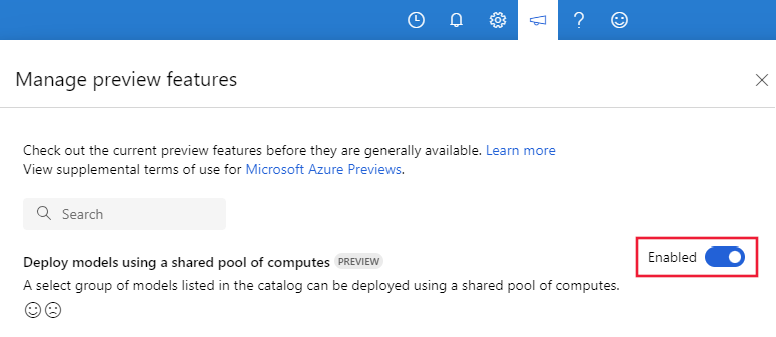
如何提供反馈?
使用以下步骤提供有关功能的反馈。
在 Azure 机器学习工作室,选择页面右上角的“扩音器图标”。 将显示“预览功能”面板。
找到要提供反馈的功能,然后选择“微笑”或“皱眉”。 此时将显示一个文本框,可在其中提供更多详细信息。
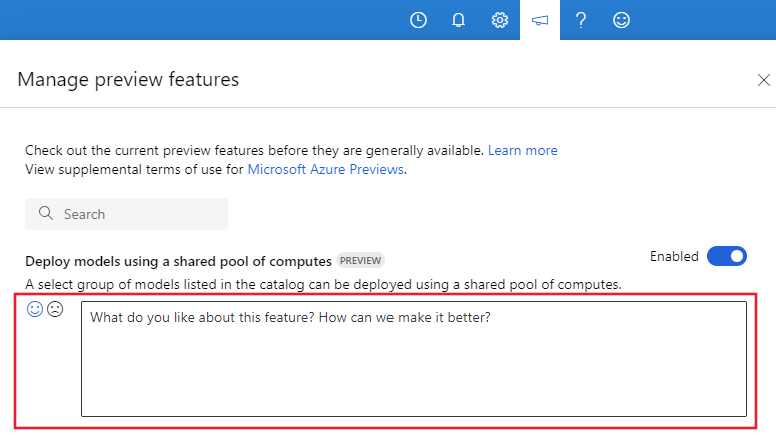
禁用某个功能时,也会显示该文本框。
后续步骤
反馈
即将发布:在整个 2024 年,我们将逐步淘汰作为内容反馈机制的“GitHub 问题”,并将其取代为新的反馈系统。 有关详细信息,请参阅:https://aka.ms/ContentUserFeedback。
提交和查看相关反馈